Cách thay đổi Font chữ trong Word một cách hiệu quả
Nội dung bài viết
Dưới đây là hướng dẫn chi tiết giúp bạn dễ dàng thực hiện việc thay đổi Font chữ trong Word.

1. Chỉnh sửa Font chữ.
Trước khi bắt đầu soạn thảo, bạn nên chọn và thiết lập Font chữ. Thực hiện theo các bước đơn giản dưới đây để điều chỉnh Font chữ phù hợp.
Bước 1: Vào tab Home, sau đó chọn biểu tượng Font ở phía dưới (hoặc sử dụng phím tắt Ctrl + D>):

Bước 2: Khi hộp thoại Font xuất hiện, chuyển sang tab Font và chọn các tùy chỉnh sau:
- Mục Font: Chọn kiểu Font bạn muốn. Hai kiểu Font phổ biến mà bạn có thể sử dụng là:
+ Font Times New Roman: Tương thích với bảng mã Unicode.
+ Font Vn.Time: Được sử dụng với bảng mã TCVN3 (ABC).
- Mục Font Style: Chọn kiểu chữ mà bạn muốn áp dụng.
- Mục Size: Chọn cỡ chữ phù hợp với nhu cầu của bạn.
Bên cạnh đó, bạn có thể tùy chỉnh thêm màu chữ và các hiệu ứng văn bản khác. Nếu muốn áp dụng các thiết lập này cho tất cả các trang trong tài liệu, hãy nhấn vào Set As Default:
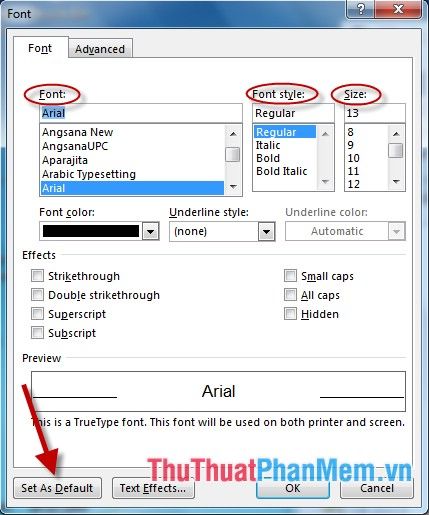
Bước 3: Khi hộp thoại Microsoft Word hiện ra, chọn All Documents based on the Normal Template để áp dụng thiết lập cho toàn bộ các trang trong tài liệu -> nhấn OK -> OK để hoàn tất.
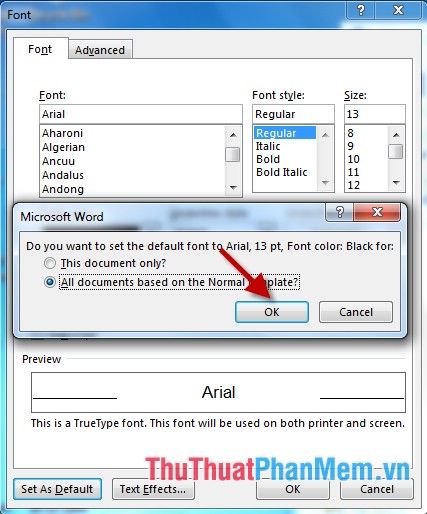
Khi đã thiết lập chế độ mặc định, mỗi lần tạo tài liệu mới, bạn sẽ không cần phải thay đổi định dạng font chữ nữa.
2. Định dạng font chữ cho từng đoạn văn riêng biệt.
- Nếu bạn muốn tạo sự khác biệt giữa các đoạn văn bằng cách thay đổi font chữ cho từng đoạn, hãy làm theo các bước sau: Chọn đoạn văn bản cần thay đổi -> hộp thoại thay đổi font sẽ hiện lên -> tiến hành tùy chỉnh font chữ theo nhu cầu của bạn.
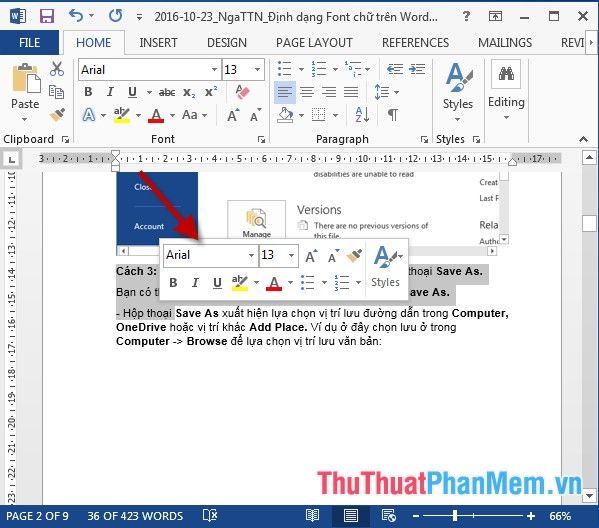
3. Sao chép định dạng font chữ cho một đoạn văn bản khác.
- Để sao chép định dạng font chữ từ một đoạn văn bản và áp dụng cho đoạn khác, bạn thực hiện theo các bước sau:
+ Chọn đoạn văn bản có định dạng cần sao chép -> nhấn vào công cụ Format Painter (hoặc sử dụng phím tắt Ctrl + Shift + C):
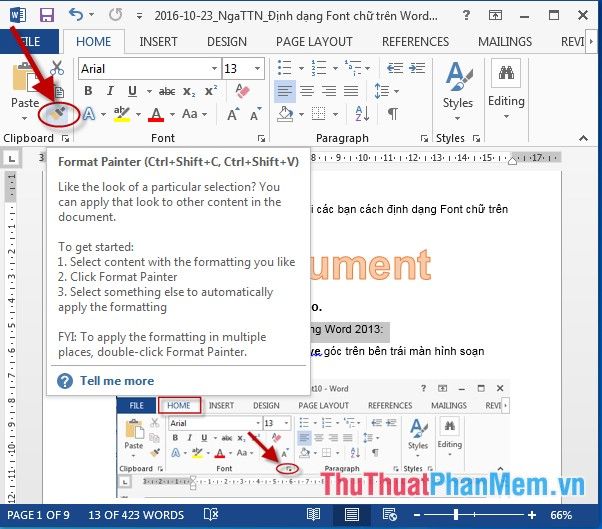
+ Di chuyển đến đoạn văn bản muốn sao chép định dạng -> quét toàn bộ đoạn văn bản hoặc bôi đen và nhấn phím tắt Ctrl + Shift + V -> đoạn văn bản mới sẽ có định dạng giống như đoạn văn bản gốc.
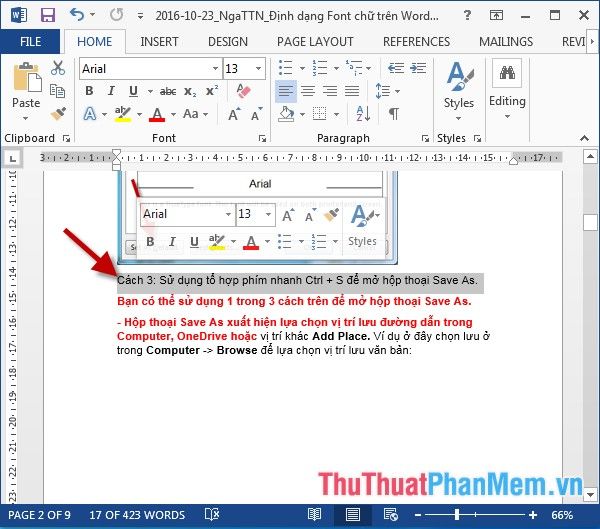
Dưới đây là hướng dẫn chi tiết về cách thay đổi và định dạng Font chữ trong Word.
Chúc các bạn thành công và trải nghiệm công cụ một cách hiệu quả!
Có thể bạn quan tâm

Top 10 Salon Cắt Tóc Ngắn Đẹp Nhất tại TP. Rạch Giá, Kiên Giang

Khám phá cách làm bingsu xoài mát lạnh, giải nhiệt hiệu quả và ngon không kém gì ngoài quán.

Top 10 Studio chụp ảnh cưới uy tín nhất tại Đắk Nông

Top 11 kiểu tóc nam Hàn Quốc dẫn đầu xu hướng hiện nay

5 Viên xả vải đình đám chiếm trọn tim người tiêu dùng


